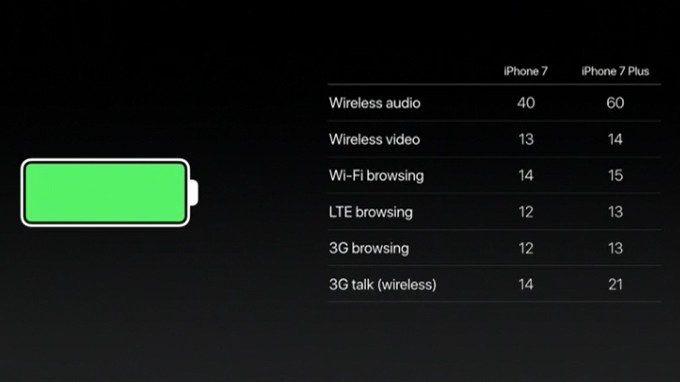
Guía de administración de energía del Apple iPhone 7 Plus: Conserve la duración de la batería, modos de ahorro de energía y consejos para ahorrar energía
29 septiembre, 2020
Apple iPhone SE no se enciende, pantalla negra, otros problemas de energía [Guía de solución de problemas]
30 septiembre, 2020Cómo reparar la carga del iPhone SE muy lentamente, no se completará la carga después de la actualización de iOS 11.3.1
Cuando se trata de cargar, los modelos anteriores de dispositivos iOS, incluido el iPhone SE, no están realmente equipados con funciones de carga rápida. El iPhone SE viene con el bloque de carga de 5 W de Apple, lo que significa una capacidad de batería mucho menor del teléfono. Esto también denota un tiempo de carga más corto, probablemente alrededor de 2 horas. Si posee este dispositivo y el tiempo de carga se encuentra dentro del intervalo de 2 a 3 horas, entonces está bien. De lo contrario, algo no va del todo bien con el sistema de carga. Podría deberse a un error de software o, lo que es peor, a daños en el hardware del teléfono o del equipo de carga.
En este artículo se aborda un tema pertinente en el que el iPhone SE parece estar cargando muy lentamente después de instalar la actualización de iOS 11.3.1. Lo más probable es que el problema se atribuya al software a menos que haya daños físicos o líquidos en su dispositivo o cargador en uso. Para descartar los problemas de software de la causa probable, a continuación, describí algunas soluciones alternativas útiles y soluciones genéricas. No dude en consultar estos tutoriales si alguna vez está aquí para obtener ayuda.

Cómo solucionar problemas del iPhone SE que se carga muy lentamente después de la actualización de iOS 11.3.1
Antes de comenzar a solucionar problemas, asegúrese de que está utilizando el cargador original y que está funcionando correctamente. Si tiene un cargador de iPhone de repuesto, intente cambiar el cargador y vea si hay una diferencia en lo que respecta a la velocidad de carga. Si su iPhone SE todavía se está cargando lentamente con ambos cargadores, puede iniciar la solución de problemas.
Primera solución: Realiza un reinicio por software o fuerza el reinicio en tu iPhone SE
Este método solo es aplicable si tu iPhone todavía tiene energía restante del 15 al 20 por ciento .
Reiniciar tu iPhone o realizar un restablecimiento parcial probablemente solucionará el problema si se debe a fallas de software menores, como aplicaciones que se han vuelto fraudulentas, fallas del sistema o datos corruptos de la nueva actualización. Si aún no ha reiniciado su iPhone, debe hacerlo siguiendo estos pasos:
- Mantenga presionado el botón de encendido hasta que Deslice para apagar [ 19459005] aparece el menú.
- Arrastre el control deslizante hacia la derecha para apagar su dispositivo por completo.
- Después de 30 segundos, presione y mantenga presionado el botón de encendido hasta que aparezca el logotipo de Apple y luego suéltelo.
También puede intentar un reinicio forzado para forzar el cierre de todas las aplicaciones y servicios en segundo plano, incluidos los que fallan. Similar a un reinicio suave, un reinicio forzado no afectará los datos que haya almacenado en la memoria interna de su dispositivo. Es otro método alternativo simple para actualizar el sistema telefónico para un funcionamiento mejor y más fluido. Así es como se hace:
- Mantenga presionado el botón de inicio y botón de encendido simultáneamente durante unos 20 a 30 segundos.
- Suelte ambos botones cuando aparezca el logotipo de Apple.
Después del reinicio, intente volver a conectar su iPhone al cargador y vea si ahora se está cargando más rápido.

Segunda solución: Restablece todas las configuraciones en tu iPhone SE
Nuevamente, este método solo se aplica cuando la batería de tu iPhone no está completamente agotada o vacía.
Restablecer todas las configuraciones puede ayudar, especialmente si el problema tiene algo que ver con la configuración de su iPhone, como cuando la nueva actualización anula automáticamente la configuración de la pantalla, las notificaciones, los servicios de ubicación y otras funciones que pueden agotar la batería más rápido. En este caso, es probable que su dispositivo se esté cargando normalmente, sin embargo, se demorará más en cargarse por completo debido a cómo están configurados los ajustes. Para descartar esto, puede restablecer todas las configuraciones en su iPhone SE para restaurar la configuración predeterminada del sistema y luego puede configurar individualmente opciones como habilitar las funciones que necesita usar, como Wi-Fi, Bluetooth y similares.
Si desea probarlo, así es como se hace:
- Toque Configuración en la pantalla de inicio.
- Toque General .
- Desplácese y toque Restablecer .
- Toque para seleccionar la opción Restablecer todos los ajustes .
- Si se le solicita, ingrese la contraseña de su dispositivo para continuar.
- Luego toque la opción para confirmar el restablecimiento de la configuración del sistema.
Deja que tu iPhone termine de reiniciarse y restaurar la configuración y las opciones predeterminadas del sistema. A diferencia de un restablecimiento de fábrica / restablecimiento maestro, ningún dato se ve afectado en el proceso. En resumen, no se debe a la pérdida de datos.
Tercera solución: restablecer o restaurar el iPhone en iTunes
Como último recurso, puede restablecer su iPhone SE a sus valores predeterminados de fábrica o restaurar desde una copia de seguridad de iOS anterior, si es posible. Sin embargo, esto requerirá que su dispositivo tenga al menos entre un 20 y un 30 por ciento de energía de la batería. Si cree que su dispositivo puede durar hasta que se complete el restablecimiento, entonces puede continuar y realizar un restablecimiento maestro primero.
La forma más rápida y sencilla de restablecer su iPhone SE a sus valores predeterminados de fábrica es a través del menú Configuración. No olvide hacer una copia de seguridad de sus datos importantes de antemano.
Para proceder con un restablecimiento de fábrica, diríjase a Configuración-> General-> Restablecer-> luego seleccione la opción para Borrar todo el contenido y la configuración. Introduzca la contraseña de su dispositivo, si es necesario. Luego toque para confirmar el restablecimiento de fábrica.
Alternativamente, puede conectar su iPhone SE a una computadora y realizar un reinicio maestro a través de iTunes. Se recomienda esta opción si su dispositivo ya tiene poca batería. Es posible que su iPhone aún pueda cargarse cuando esté conectado a la computadora.
Para restablecer su iPhone SE en iTunes, siga estos pasos:
- Abra iTunes en su computadora. Puede utilizar Mac o PC con Windows con la última versión del sistema operativo y el software iTunes instalado.
- Conecte su iPhone a su computadora usando el conector USB o el cable Lightning suministrados.
- Si se le solicita Confiar en esta computadora en la pantalla de su iPhone, toque la opción Confiar y luego siga los comandos en pantalla.
- En la computadora, seleccione su iPhone cuando aparezca en iTunes.
- Navegue al panel Resumen .
- Haga clic en Restaurar [dispositivo].
- Haga clic en Restaurar nuevamente para confirmar.
- Espere a que iTunes borre su dispositivo e instale el software más reciente.
Después de que su iPhone se restablezca a la configuración de fábrica, se reiniciará automáticamente. Intente cargar y vea si hay alguna mejora en la velocidad de carga. Puede configurarlo como nuevo cuando esté completamente cargado.
Si el restablecimiento de fábrica no ayuda, puede continuar con la restauración de iOS a través de la restauración del modo de recuperación o la restauración del modo DFU. Un tutorial más detallado sobre cómo restaurar un iPhone SE en modo de recuperación y modo DFU está disponible en nuestra sección de Tutoriales. Simplemente visite nuestra página de solución de problemas de iPhone SE si es necesario.
Otras opciones
Puede llevar su iPhone a un centro de servicio de Apple cercano y hacer que un técnico autorizado lo revise para determinar si el problema está asociado con algún tipo de Daños físicos o líquidos. Además, no olvide traer el cargador para que también lo examinen. Puede ser solo una coincidencia que los síntomas de carga por daños en el hardware hayan surgido después de actualizar su iPhone SE a la última versión de iOS.
Publicaciones que también te pueden interesar:
Cómo reparar Facebook que sigue fallando, deja de funcionar en un iPhone SE después de instalar una nueva actualización de iOS (pasos sencillos)
Cómo reparar una aplicación Messenger que sigue fallando en Apple iPhone SE (pasos sencillos)
Cómo reparar datos móviles que dejaron de funcionar en iPhone SE después de la actualización de iOS 11 [Guía de solución de problemas]
